Java查看版本方法详解,如何快速确认安装版本?
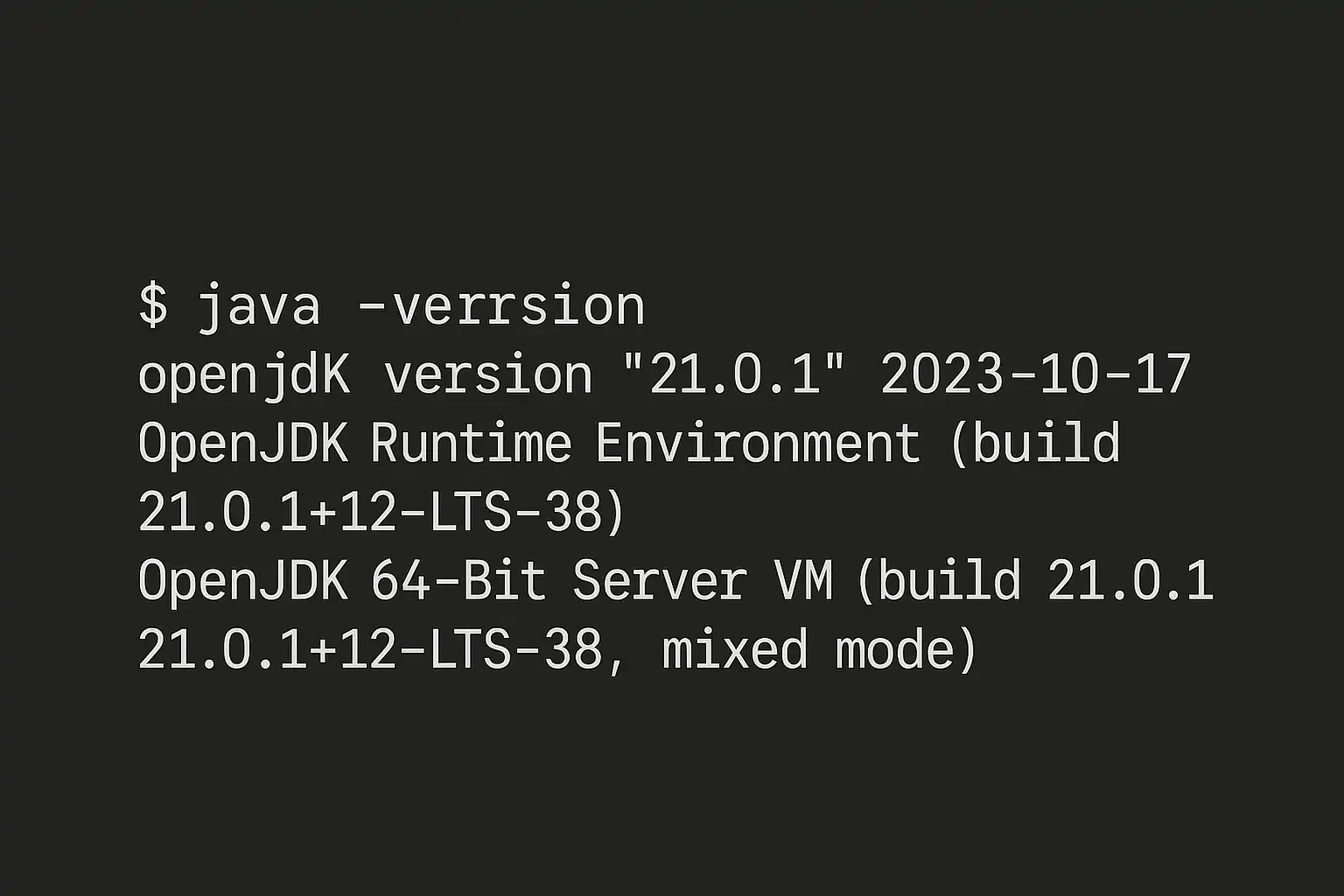
Java查看版本的方法主要有:1、使用命令行工具查询;2、通过集成开发环境(IDE)查看;3、检查Java安装目录下的相关文件;4、在代码中通过API获取。 其中,最常见和直接的方法是使用命令行,通过输入java -version或javac -version即可获取当前JRE和JDK的版本信息。这种方式无需进入复杂的界面,适合大多数操作系统,并能快速定位Java运行环境及编译器的具体版本,有效避免了因环境变量配置不当导致的混淆。以下将详细介绍这些方法及其原理,帮助用户全面掌握Java版本查看技巧。
《java查看版本》
一、命令行方式查看Java版本
命令行是最直接且通用的Java版本查询方式,无论Windows、Linux还是macOS系统均适用。具体操作如下:
| 步骤 | 操作说明 |
|---|---|
| 打开终端/命令提示符 | Windows可用cmd,Mac/Linux用Terminal |
输入 java -version | 显示JRE(运行环境)当前版本 |
输入 javac -version | 显示JDK(编译器)当前版本 |
| 检查输出信息 | 关注输出首行为主,如:java version “1.8.0_221” |
详细解析:
java -version会输出如:
java version “1.8.0_221” Java(TM) SE Runtime Environment (build 1.8.0_221-b11) Java HotSpot(TM) 64-Bit Server VM (build 25.221-b11, mixed mode)
- `javac -version`会输出如:javac 1.8.0_221
注意事项:
- 若出现“不是内部或外部命令”,说明Java未正确安装或未加入环境变量。- 若机器上有多个Java版本,还可以用where java(Win)或which java(Unix),查找实际执行路径。
---
## **二、通过IDE集成开发环境查看Java版本**
主流IDE如Eclipse、IntelliJ IDEA等也可方便地显示和管理所用JDK/JRE。
| IDE | 查看方式 ||-----------------|------------------------------------------------------------------|| Eclipse | 菜单:“Help”→“About Eclipse”→“Installation Details”→“Configuration”中查找java.home字段或在Project Properties里看Compiler设置|| IntelliJ IDEA | “File”→“Project Structure”→“Project” 或 “Modules”,可查看及切换所选JDK|| NetBeans | “Tools”→“Java Platforms”,列出已添加的平台及细节 |
优势分析:
- 可直观管理不同项目所需不同JDK。- 一键切换,不影响全局配置。- 对于新手用户,界面化操作更友好。
---
## **三、通过文件路径和属性检查Java安装信息**
有时需要精确判断某个目录下到底是什么版本的JDK,这时可以直接查找相关文件进行确认。
常见方法包括:
1. 查找release文件JDK安装目录下通常有一个名为release的文本文件,打开后会看到类似如下内容:JAVA_VERSION=“17” OS_NAME=“Windows”
2. 检查bin目录下带有“-version”的可执行程序在bin目录内,用终端进入该路径,然后执行./java -version ./javac -version
3. 查看properties属性某些情况下,可以找到lib目录中的rt.jar,用压缩工具打开后找到META-INF/MANIFEST.MF,从内容中的Implementation-Version字段获知具体实现细节。
优劣对比表:
| 方法 | 优点 | 缺点 ||-------------------|-------------------------|----------------------------|| release文本 | 快速精准 | 部分老旧发行版无此文件 || bin下-version命令 | 可验证实际可执行程序 | 不同平台需注意./前缀问题 || MANIFEST.MF | 提供实现厂商等额外信息 | 查找过程繁琐,不直观 |
---
## **四、在Java代码中动态检测自身运行时版本**
有时需要在应用程序内部自动识别当前运行环境(如兼容性处理),可以通过标准API获得相关信息。
常用做法如下:
```javapublic class VersionCheck \{public static void main(String[] args) \{System.out.println("当前JAVA运行环境:" + System.getProperty("java.version"));System.out.println("JAVA供应商:" + System.getProperty("java.vendor"));System.out.println("JAVA_HOME:" + System.getProperty("java.home"));\}\}常见key说明表:
| Key | 含义 |
|---|---|
| java.version | Java运行时/编译器版本 |
| java.vendor | 实现厂商 |
| java.home | 安装根路径 |
应用场景举例:
- 检查最低兼容性要求,如判断是否为11以上;
- 日志记录部署环境;
- 多模块协同时自动适配不同SDK特性。
五、多种方法比较与注意事项分析
综合来看,每种方式各有所长,选择取决于实际需求和场景。下面以表格形式归纳它们的适用性与局限性:
| 方法类别 | 优势 | 局限 |
|---|---|---|
| 命令行 | 快速通用,无平台依赖 | 环境变量异常可能失效 |
| IDE界面 | 多项目管理友好,一目了然 | 离开IDE不能使用 |
| 文件属性 | 精准定位特定安装包 | 操作略繁琐 |
| 编码检测 | 灵活嵌入业务逻辑 | 程序外部不可见 |
此外,需要特别注意以下几点:
-
区分JRE与JDK差异。 JRE仅包含运行库,而JDK还包括开发工具,两者均有自己的
-version显示。 -
多重安装时优先级问题。 系统可能同时存在多个不同路径下的jdk/jre,请确保PATH指向正确位置,否则易产生混淆。
-
新旧版号格式变化。 老版如1.8,新版已简化为11/17/21等阿拉伯数字格式,要准确理解对应关系。
-
部分第三方发行版差异。 OpenJDK、Oracle JDK等虽然兼容,但其供应商信息可能不同,对比测试要留意vendor字段。
六、实战案例演示与问题排查建议
假设遇到以下典型情境,可按步骤逐一诊断解决:
案例一:
症状:输入java -version显示错误或非预期结果
排查流程列表:
- 检查系统PATH是否含目标jdk/bin路径
- 用where(Win)/which(Linux/Mac)确认实际指向
- 如果机器上多个jdk,将不需要的移除或调整优先级
- 使用绝对路径调用,如C:\Program Files\Java\jdk17\bin\java.exe -version
案例二: 症状:Eclipse项目报错提示不支持某语法
解决思路列表:
- 项目属性(Project Properties)中确认所选编译器Compliance Level
- IDE已添加对应高阶jdk,并设置为默认
- 若仍异常,用代码片段打印System.getProperty(“java.version”)核实实际环境
案例三: 症状:部署到服务器后异常,与本地表现不符
应对建议:
- 日志中加入启动参数打印,如-D参数导出完整JAVA_HOME及相关property;
- 与运维协同检查服务器全局PATH与本地一致;
- 如采用docker/k8s等容器技术,可通过镜像层定义固定jdk基线;
七、小结与最佳实践建议
总结来看,了解并掌握多种方式检查Java版本,对于日常开发调试、高效排障以及混合多项目协作都有极大帮助。一般推荐首选命令行快速定位,其次结合IDE做项目级管理,对于自动化脚本/动态代码则嵌入property检测法。此外,应定期清理无效jdk/jre条目,并保持关键服务器、一线开发机上的JAVA_HOME/PATH指向明确统一,以避免潜在冲突和兼容性隐患。如遇特殊情况,可根据上述步骤体系化梳理并追溯根因,从而保障研发及生产体系稳定高效运转。如果你经常切换项目或参与多人协作,还可以借助专门的多版本管理工具(如jEnv, SDKMAN!等)进一步简化操作流程,实现团队一致性标准化配置。
希望本文内容能帮助你全面理解”如何查看Java版本”,并灵活应对各种应用场景。如需深入学习,也可关注官方文档和社区最佳实践,不断提升自身能力和效率!
精品问答:
如何在Windows系统中查看Java版本?
我刚安装了Java开发环境,但不确定安装成功没,怎么能快速确认我的Windows电脑上Java的版本号是多少?
在Windows系统中查看Java版本,可以通过命令行工具实现,步骤如下:
- 打开“命令提示符”(CMD)。
- 输入命令 java -version 并回车。
- 屏幕会显示类似如下信息:
java version “1.8.0_281” Java(TM) SE Runtime Environment (build 1.8.0_281-b09) Java HotSpot(TM) 64-Bit Server VM (build 25.281-b09, mixed mode)
该输出中的“java version”即为当前安装的Java版本号。此方法兼顾了Oracle JDK和OpenJDK,适用于绝大多数Windows环境。
如何在Linux或macOS终端查看Java版本?
我在使用Linux服务器和macOS开发机时,想确认当前默认的Java环境版本,不知道有没有统一且简单的命令可以查询?
Linux和macOS系统下,可以通过终端执行以下命令查看Java版本:
java -version该命令会输出类似如下信息:
openjdk version “11.0.9” 2020-10-20 OpenJDK Runtime Environment AdoptOpenJDK (build 11.0.9+11) OpenJDK 64-Bit Server VM AdoptOpenJDK (build 11.0.9+11, mixed mode)
这里的第一行即为Java的主版本号和更新日期。此方法支持多种发行版,如Oracle JDK、OpenJDK等,方便开发者快速确认环境配置情况。
如何通过代码动态获取当前运行环境的Java版本?
我正在写一个跨平台的Java应用,需要程序内部能自动获取并打印当前运行时的Java版本信息,该怎么实现呢?
可以使用Java内置的System类来获取当前运行时的Java版本。示例代码如下:
public class JavaVersionChecker { public static void main(String[] args) { String javaVersion = System.getProperty("java.version"); System.out.println("当前运行环境的Java版本是: " + javaVersion); }}此方法通过调用System.getProperty(“java.version”),返回字符串格式的详细版本号,比如“1.8.0_281”或“17.0.2”,适合需要程序内部自检或日志记录场景。
为什么同一台机器上不同终端查看到的Java版本可能不一致?
我发现同一台机器上,用CMD和PowerShell或者不同用户登录后执行java -version,显示出来的结果有差异,这是为什么呢?
出现这种情况通常是因为系统中安装了多个不同版本的Java,并且各个终端或用户环境变量配置不同导致。
| 原因 | 描述 |
|---|---|
| PATH环境变量差异 | 不同终端可能加载了不同PATH路径,导致调用了不同目录下的java.exe |
| JAVA_HOME设置不一致 | 用户或系统级别设置JAVA_HOME指向不同的JDK/JRE目录 |
| 多重安装与优先级问题 | 系统中有多个JRE/JDK共存,但优先级配置导致调用顺序变化 |
建议通过统一设置系统环境变量(PATH和JAVA_HOME)并重启终端,使所有环境中的”java -version”返回一致结果。此外,可以用where java(Windows)或which java(Linux/macOS)命令定位具体调用路径,从而排查差异来源。
文章版权归"
转载请注明出处:https://blog.vientianeark.cn/p/1851/
温馨提示:文章由AI大模型生成,如有侵权,联系 mumuerchuan@gmail.com
删除。
